PDF-ek szerkesztése, kezelése, jegyzetelése és aláírása a Mac előnézetében
Vegyes Cikkek / / February 10, 2022

Kétségtelen, hogy a Mac-en elérhető egyik legkevésbé és félreérthető eszköz az Előnézet. Ez a kis segédprogram néhány évvel ezelőtt debütált Mac OS X rendszeren képfájlként és PDF vizualizációs eszközként. Idővel azonban az Apple további funkciók széles skálájával látta el (
amelyek közül néhányat már bemutattunk
) az OS X minden új kiadásával.
Sajnos a Mac-felhasználók túlnyomó többsége csak néhány fénykép megtekintéséhez és PDF-ek olvasásához használja az Előnézetet a Mac gépeiket, pedig valójában sokkal többet tehetnének ezzel a kicsi, de nagy teljesítményű eszközzel, amely képes kezelni és PDF-ek kezelése könnyedséggel és hozzáértéssel.
Íme néhány dolog, amihez használhatja a Mac gép előnézetét, ha PDF-ekről van szó:
Könnyedén töltse ki az űrlapokat
Létezik egy speciális fajta PDF-fájl, az úgynevezett „kitöltő űrlap”. Ezekkel a PDF-ekkel ténylegesen megadhat információkat bizonyos mezőkben, majd elmentheti vagy kinyomtathatja átolvasás céljából.
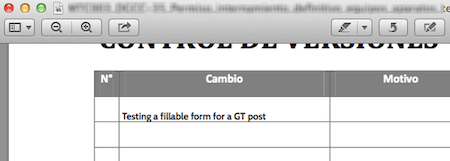
Az Előnézet segítségével nem tud ilyen kitölthető PDF-űrlapot létrehozni (ehhez Adobe Acrobat Pro kell), de könnyedén kitölthet bármilyen PDF-et, amely támogatja a funkciót. Ehhez egyszerűen nyissa meg, majd kattintson az űrlap bármelyik kitölthető mezőjére a szükséges adatok megadásához. Ha végzett az űrlap kitöltésével, mentse el a PDF-fájlt közvetlenül az Előnézetből, hogy elmentse az összes új információt, amelyet hozzáadott hozzá, vagy
nyomtasd ahogy van.Jegyzetek készítése PDF-fájlokhoz
Kétségtelen, hogy az Előnézet egyik legjobb PDF-hez kapcsolódó funkciója, hogy képes a PDF-fájlokat úgy megjegyzésekkel ellátni, mintha egyszerű képek lennének. Ez a funkció lehetővé teszi formákat rajzolni, húzza alá és jelölje ki a szöveget, jegyzeteket adjon hozzá, válassza ki a másolni kívánt szöveget és még sok mást közvetlenül az alkalmazásból a fájlokba. Ez ideálissá teszi dokumentumok, tananyagok és tervezetek áttekintésére.
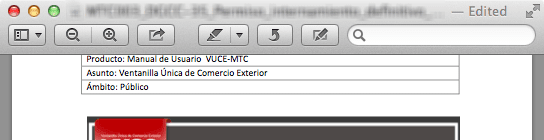
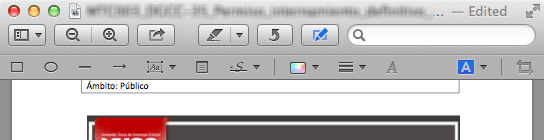
Ha megjegyzéseket szeretne fűzni bármely PDF-hez az Előnézetben, kattintson a ceruza ikonra (Szerkesztés) az alkalmazás eszköztárán, hogy megjelenjen a fent említett összes elérhető szerkesztőeszköz.
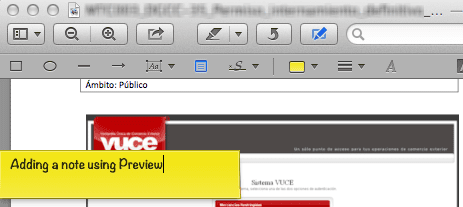

Írjon alá bármilyen PDF-et
Az Előnézet nagyon ügyes funkciója, amelyről nagyon kevesen tudnak, az a képesség, hogy valódi aláírást adhat hozzá bármilyen PDF-fájlhoz anélkül, hogy még szkennerre lenne szüksége. Sőt, az Előnézet lehetővé teszi aláírásgyűjtemény tárolását, ami meglehetősen egyszerűvé teszi digitálisan írjon alá bármilyen dokumentumot.
Ehhez kattintson a Szerkesztés ikonra az Előnézet eszköztárán, majd kattintson a gombra Aláírás ikonra (egy „S” a kurzívban).
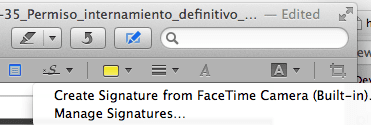
Észre fogja venni, hogy az Előnézet kérni fogja, hogy adja hozzá aláírását a Mac gép beépített iSight kamerájával. Ehhez mindössze annyit kell tennie, hogy az utasításoknak megfelelően egy aláírt papírdarabot tart a Mac fényképezőgépéhez, és az rögzíti az aláírását, és eltárolja azt.

Ha elkészült, bármelyik PDF-dokumentumhoz hozzáadhatja ugyanazt az opciót.
Nesze! Az előnézet egy meglehetősen hatékony PDF-kezelő és -szerkesztő eszköz, ezért mindenképp próbálja ki ezeket a tippeket, ha legközelebb PDF-et szeretne szerkeszteni.
Utolsó frissítés: 2022. február 03
A fenti cikk olyan társult linkeket tartalmazhat, amelyek segítenek a Guiding Tech támogatásában. Ez azonban nem befolyásolja szerkesztői integritásunkat. A tartalom elfogulatlan és hiteles marad.

